
BullZip PDF 14中文版(虚拟打印程序)
详情介绍
Bullzip PDF 14中文版是一款十分专业,且功能强大易用的虚拟PDF打印机小程序。软件占用内存小巧,界面直观友好,不仅具备了可适用于所有拥有打印选项的应用软件的超强实用性。并且Bullzip PDF Printer软件绿色安全,操作简单快捷,用户只需选择所需打印的文件内容,启动软件程序便能允许您从几乎任何Microsoft Windows应用程序中编写PDF文档,以及支持转换并保存为通常的 PDF文件等。同时软件还提供了众多特色选项,其中包含文档属性、水印文字、大希奥、旋转度、透明度设置,以及文件合并、文档添加密码等强大功能于一体,致力于全方位满足用户使用需求,从而让您不仅能够从任何文本编辑器或程序创建任何类型的pdf文件,还能在打印的同时完成图像、字体等设置,有效的节省时间,提高工作效率等。
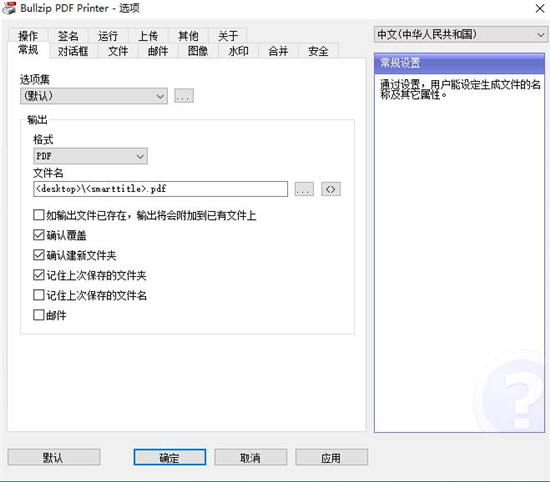
2、支持64位操作系统
3、每次直接输出到同一文件或提示输入目的地
4、控制打印机是否应询问您是否要查看生成的PDF文档
5、控制输出并以编程方式提示
6、安装程序可以在无人看管的情况下运行
7、图形用户界面
8、密码保护PDF文档
9、AES 256/128位加密和标准128/40位加密
10、质量设置(屏幕,打印机,电子书,印前)
11、设置文档属性
12、水印文字,大小,旋转度和透明度
13、叠加/背景文件
14、追加/前置文件
15、用户界面控制
16、线性化的PDF文档可实现快速Web查看
17、PDF / A-1b支持长时间存储PDF文档
18、使用数字证书签署PDF文档
19、命令行界面的所有设置
20、用于程序控制的COM / ActiveX接口
21、用于C#,VB.NET和其他.NET开发的Microsoft.NET API
22、支持Citrix MetaFrame
23、支持Windows终端服务器和RDP
24、支持多种输出类型:BMP,JPEG,PCX,PDF,PNG和TIFF
25、使用FTP或SFTP协议上传文档
打印时,您会遇到几个可以更改打印机设置的地方。在打印机的属性对话框中可以找到其中两个位置。
在常规选项卡上,您可以单击首选项按钮并更改当前登录用户的打印机设置。这意味着您可以更改此特定打印机的自己的设置。您在此处所做的更改不会影响其他用户
如果转到“高级”选项卡,然后单击“打印默认值”按钮,则将看到一个类似的对话框。但是,这次您正在计算机级别上查看设置。这意味着,当您在此处更改设置时,它将影响尚未设置自己的首选项的用户。
新用户将从“打印默认值”继承设置。
有时,Windows会重置用户的首选项。在Windows更新,重新安装打印机或更改GPO期间,可能会发生这种情况。其他事件也可能会重置设置。
2、使用XPS驱动程序
PDF打印机最初是基于将Postscript驱动程序的输出转换为PDF的。这种做法长期以来一直很好地达到了目的。但是,有时输出的转换方式可能无法很好地满足最终目的。
特别是字体问题一直是寻找Postscript驱动程序技术替代方案的原因。Postscript具有内置字体和用于嵌入字体子集的不同策略,这些策略可能不适用于尝试读取或复制/粘贴PDF文档内容的软件。
为了解决与Postscript相关的一些问题,我们添加了使用基于XPS的驱动程序的选项。基于XPS的方法的功能支持较少的功能,但解决了其他一些问题。
您可以通过将/ XPS开关添加到安装程序的命令行来告诉安装程序添加基于XPS驱动程序的PDF打印机。
以下命令行是一个示例,显示了如何向系统添加名为“ PDF打印机(XPS)”的额外PDF打印机。
Setup_BullzipPDFPrinter_11_10_0_2761_PRO_EXP.exe / XPS / PRINTERNAME =“ PDF打印机(XPS)”
新打印机将要求打印应用程序使用基于XPS的驱动程序进行打印,并将输出转换为PDF
GPL Ghostscript 9.10 或更高版本
Xpdf(可选)
PDF 电动工具(可选)
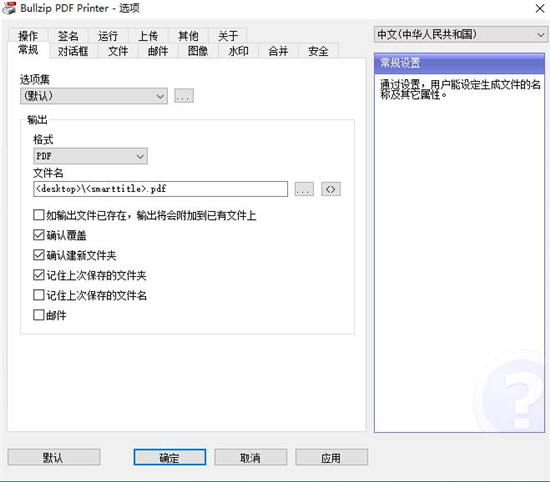
软件功能特色
1、从几乎所有Windows程序打印为PDF2、支持64位操作系统
3、每次直接输出到同一文件或提示输入目的地
4、控制打印机是否应询问您是否要查看生成的PDF文档
5、控制输出并以编程方式提示
6、安装程序可以在无人看管的情况下运行
7、图形用户界面
8、密码保护PDF文档
9、AES 256/128位加密和标准128/40位加密
10、质量设置(屏幕,打印机,电子书,印前)
11、设置文档属性
12、水印文字,大小,旋转度和透明度
13、叠加/背景文件
14、追加/前置文件
15、用户界面控制
16、线性化的PDF文档可实现快速Web查看
17、PDF / A-1b支持长时间存储PDF文档
18、使用数字证书签署PDF文档
19、命令行界面的所有设置
20、用于程序控制的COM / ActiveX接口
21、用于C#,VB.NET和其他.NET开发的Microsoft.NET API
22、支持Citrix MetaFrame
23、支持Windows终端服务器和RDP
24、支持多种输出类型:BMP,JPEG,PCX,PDF,PNG和TIFF
25、使用FTP或SFTP协议上传文档
使用说明
1、打印首选项与打印默认值打印时,您会遇到几个可以更改打印机设置的地方。在打印机的属性对话框中可以找到其中两个位置。
在常规选项卡上,您可以单击首选项按钮并更改当前登录用户的打印机设置。这意味着您可以更改此特定打印机的自己的设置。您在此处所做的更改不会影响其他用户
如果转到“高级”选项卡,然后单击“打印默认值”按钮,则将看到一个类似的对话框。但是,这次您正在计算机级别上查看设置。这意味着,当您在此处更改设置时,它将影响尚未设置自己的首选项的用户。
新用户将从“打印默认值”继承设置。
有时,Windows会重置用户的首选项。在Windows更新,重新安装打印机或更改GPO期间,可能会发生这种情况。其他事件也可能会重置设置。
2、使用XPS驱动程序
PDF打印机最初是基于将Postscript驱动程序的输出转换为PDF的。这种做法长期以来一直很好地达到了目的。但是,有时输出的转换方式可能无法很好地满足最终目的。
特别是字体问题一直是寻找Postscript驱动程序技术替代方案的原因。Postscript具有内置字体和用于嵌入字体子集的不同策略,这些策略可能不适用于尝试读取或复制/粘贴PDF文档内容的软件。
为了解决与Postscript相关的一些问题,我们添加了使用基于XPS的驱动程序的选项。基于XPS的方法的功能支持较少的功能,但解决了其他一些问题。
您可以通过将/ XPS开关添加到安装程序的命令行来告诉安装程序添加基于XPS驱动程序的PDF打印机。
以下命令行是一个示例,显示了如何向系统添加名为“ PDF打印机(XPS)”的额外PDF打印机。
Setup_BullzipPDFPrinter_11_10_0_2761_PRO_EXP.exe / XPS / PRINTERNAME =“ PDF打印机(XPS)”
新打印机将要求打印应用程序使用基于XPS的驱动程序进行打印,并将输出转换为PDF
系统要求
Microsoft Windows Server 2019、2016、2012、2008 R2、2008、2003、Windows 10、8.1、8、7、XPGPL Ghostscript 9.10 或更高版本
Xpdf(可选)
PDF 电动工具(可选)
同类软件
网友评论
共0条评论(您的评论需要经过审核才能显示)
分类列表
专题推荐
本类排行
月排行总排行

















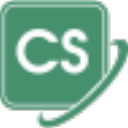
 赣公网安备 36010602000087号
赣公网安备 36010602000087号